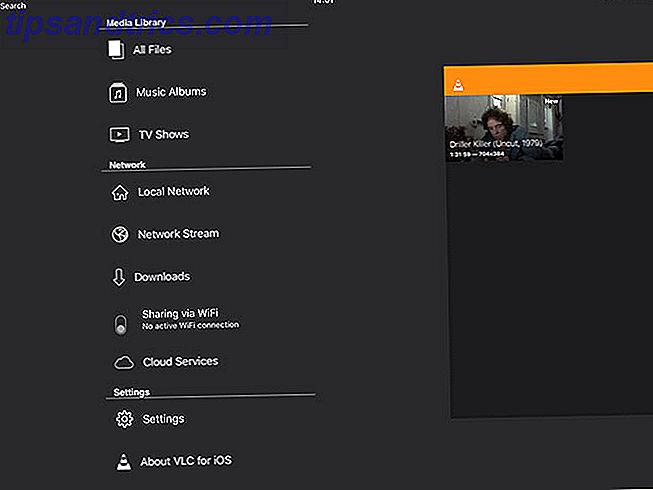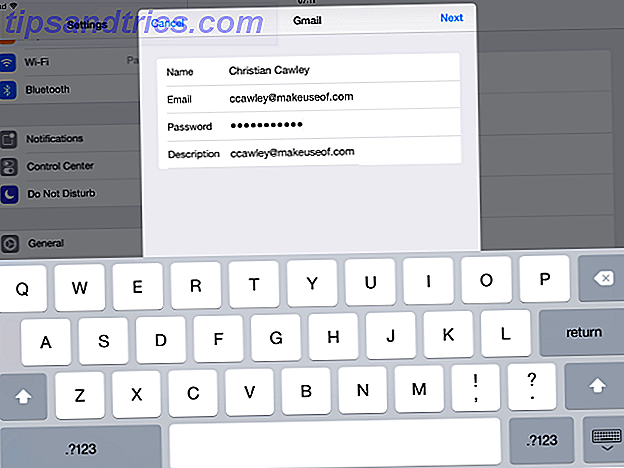Din Amazon-surfhistorik kan avslöja mycket om dig, inte allt du vill dela med dig. Lyckligtvis, om du är på en delad dator eller helt enkelt vill återställa dina Amazon-förslag, bli av med din surfhistorik är lätt.
När det gäller att ta bort objekt från din Amazon-surfhistorik, kan du antingen bara torka hela listan eller du kan ta bort objekt objektivt:
- Klicka på Browsningshistorik i menyn högst upp på din startsida.
- Klicka på knappen Hantera historik .
- Om du vill torka din surfhistorik klickar du på Ta bort alla objekt . Du kan också stänga av webbläsarhistoriken så att den inte sparar framtida objekt du tittar på.
- För att torka enskilda objekt, bläddra igenom din produktlista och klicka på knappen Ta bort under objektet.
För att se denna process i åtgärd, kolla in videon nedan:
Om du har gått ner ett Amazon-kaninhål nyligen efter att ha tittat på en produkt eller en annan och vill ha dina köpares rekommendationer Så här får du bättre produktrekommendationer på Amazon Så här får du bättre produktrekommendationer på Amazon Om du inte håller med Amazonas rekommendationer kan du förbättra dem . Det är en av de fantastiska Amazon shopping tips du förmodligen inte har upptäckt. Läs mer tillbaka till vanligt, du kan ta bort din surfhistorik och börja med en ren skiffer.
Håller du din surfhistorik på eller av? Gillar du förslag från Amazon eller tycker du att de inte är så användbara? Låt oss veta i kommentarerna.
Bildkredit: Bläck Drop via Shutterstock